「YouTubeって、どのようにして始めればいいんだろう?初心者でもできるのかな?YouTubeの始め方や必要なものが知りたい」
このような悩みにお答えします。結論から申し上げると、YouTubeの始め方は簡単です。ただし、必要な機材や動画編集ソフトを用意していない動画は作れません。なので、YouTubeを始める際は、動画制作に必要なものも理解しておくとよいでしょう。
本記事では、YouTubeの始め方や必要な機材やおすすめの動画編集ソフト・アプリについて解説します。これからYouTubeを始める方は、本記事を参考にしてください。
目次
【初心者向け】TikTok・Instagramリール・YouTubeショートに最適な縦動画の作り方| Filmora
1.YouTubeの始める3STEP
早速、YouTubeを始める方法を解説します。YouTubeを始めるステップは、以下の通りです。
- Googleアカウントを作成する
- YouTubeチャンネルを開設する
- YouTubeに動画をアップロードする
それぞれ順番に解説します。
STEP1:Googleアカウントを作成
YouTubeを始めるにはGoogleアカウントが必要です。Gmailを普段つかっている方は、Gmailに登録しているGoogleアカウントで問題ありません。
Googleアカウントを作成していない方や、新しいGoogleアカウントを使いたい方は、下記のリンクから作成しましょう。
STEP2:YouTubeチャンネルを開設する
続いて、YouTubeチャンネルを開設します。
- YouTubeを開いて、画面右上のログインをクリック
おすすめ記事:スマホでYouTubeチャンネル開設して動画を投稿する方法
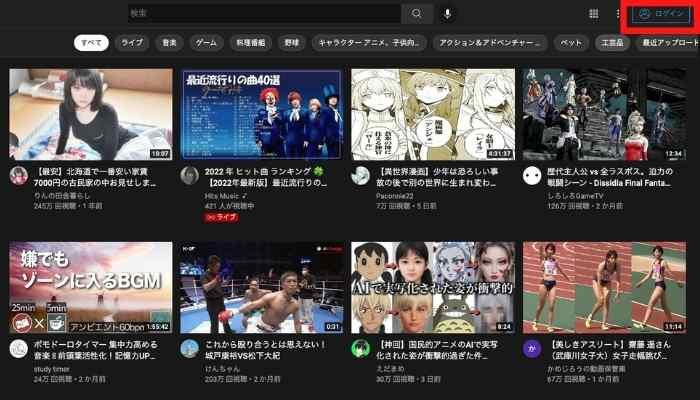
- 登録しているGmailアドレスまたは電話番号を入力してからパスワードを入力
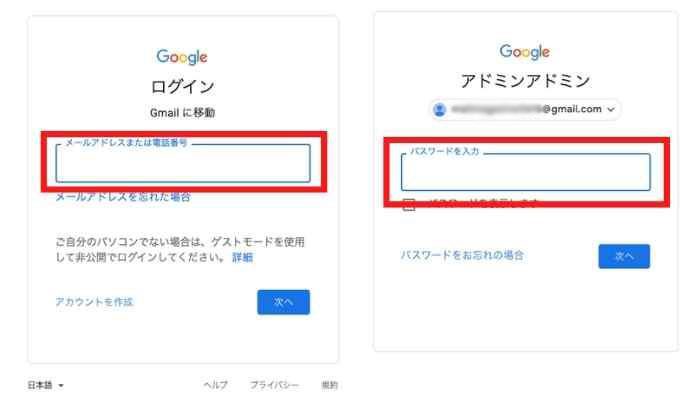
- 画面右上のアカウントマークから「チャンネルを作成」をクリック
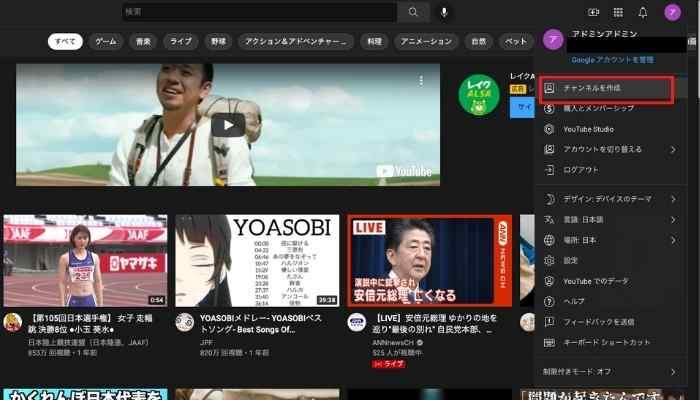
- チャンネルのアイコン画像とチャンネル名を設定 して「チャンネルを作成」をクリック
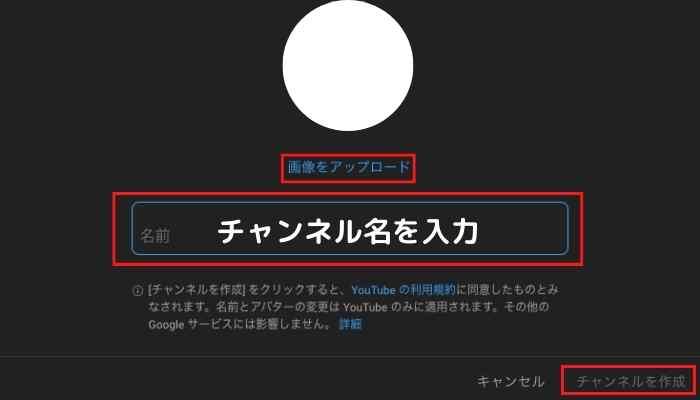
上記の画面が表示されたら、YouTubeチャンネルの完成です!
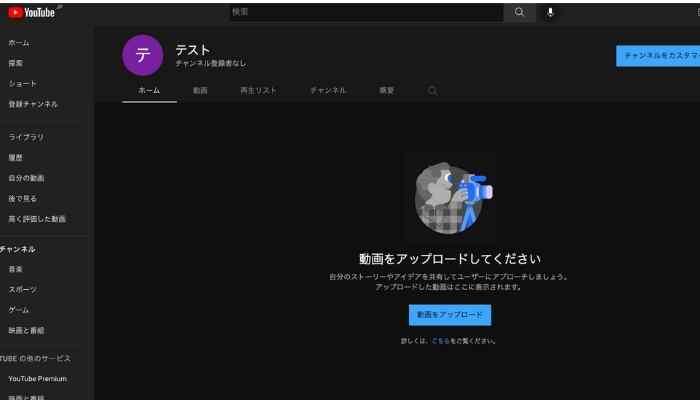
STEP3:YouTubeに動画をアップロードする
続いて、YouTubeチャンネルに動画をアップロードする方法を解説します。
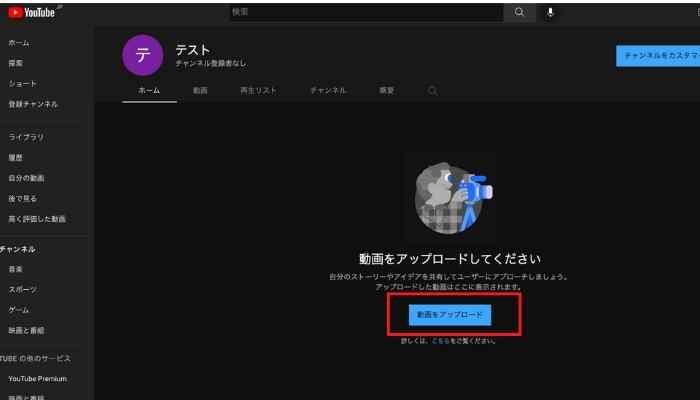
- 動画をアップロードを選択、 「ファイルを選択」をクリック
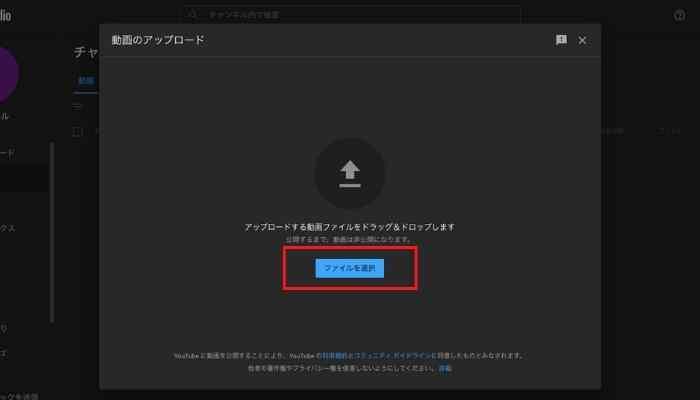
- YouTubeに投稿したい動画を選択 してから、 動画のタイトルや概要欄などの詳細設定を行う
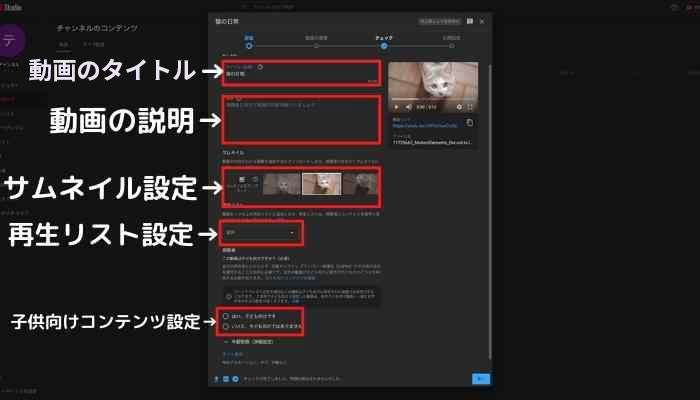
上記の項目は、動画を投稿した後でも設定の変更は可能です。自分で作った画像をサムネイルに使いたい場合は、この時点でアップロードして設定しましょう。
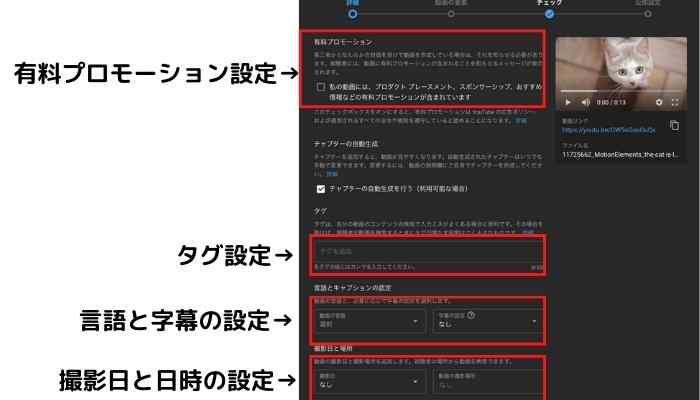
ここからは、任意の設定項目です。設定しなくても動画のアップロードに支障はありませんが、検索で見つけてもらいやすくするために、できるだけ設定することをおすすめします。
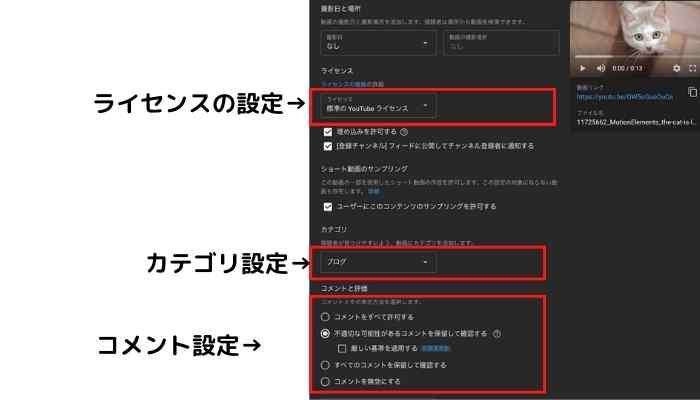
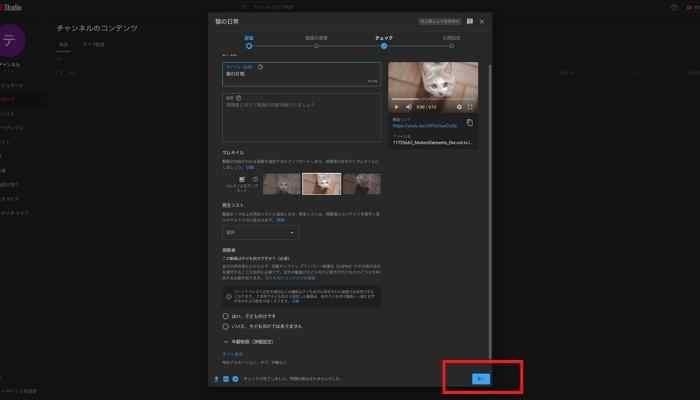
「次へ」をクリック して公開範囲を設定してから「保存」
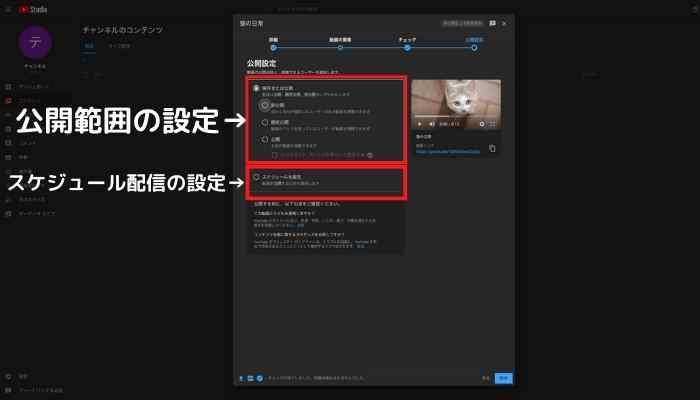
限定公開にした場合、YouTubeのURLを知っている方だけが動画を視聴できるようになります。セミナー内容や会員限定動画など、公に出せない動画を投稿する際は限定公開を設定しましょう。
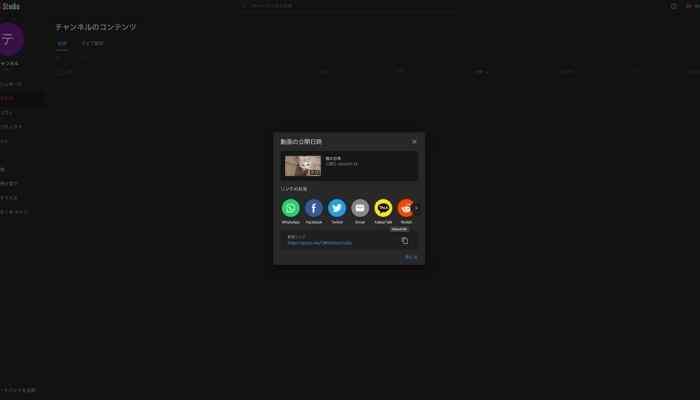
上記の画面が表示されたら、アップロード完了です!
2.YouTube動画制作に必要なものとは?
ここからは、YouTube動画を作成する際に必要なものを紹介します。機材やソフトの選び方も解説するので参考にしてください。YouTube動画制作に必要なものは、以下の2つです。
- 撮影機材
- 動画編集機材
それぞれ順番に解説します。
2.1.撮影機材
YouTube撮影には、撮影機材は必要不可欠です。ここでは、YouTube撮影に必要な機材を紹介します。具体的には、以下の機材が必要です。
全ての機材が絶対必要という訳ではないので、必要と感じた機材を揃えましょう。
|
機材 |
概要 |
|
カメラ |
被写体を使ったYouTube動画を作成する方は、カメラが必要です。カメラには、一眼レフやビデオカメラなどがあります。 ビデオカメラは、フラットに撮影できるため、日常的な映像を撮る方におすすめです。 スマホで撮影しているYouTuberも多いため「スマホだから質が悪くなる」といった問題は発生しません。 |
|
三脚 |
カメラを固定して撮影するさいは、三脚を使用しましょう。三脚は定点位置にカメラを固定するため、手ブレが発生しません。 一人で話す動画を作る方や、対談動画などを撮影する方は、三脚は持っておくと良いでしょう。 |
|
照明 |
被写体を明るくしたり、暗い部屋で撮影する際には照明は必要不可欠です。夜や室内の撮影で照明を使わなかった場合、視聴者に暗い印象を与えます。そのため、照明は最低限揃えておくと良いでしょう。 YouTube撮影では、顔のトーンを明るく演出する「リングライト」がよく使用されています。比較的安価で購入できるリングライトもあるため、これからYouTubeを始める方におすすめの照明機材です。 |
|
マイク |
カメラやスマホでも音声の収録は可能です。しかし、外の雑音やノイズが入る可能性があります。室内で撮影をしても、外の車の音やエアコンの音が入るため、カメラやスマホで綺麗な音声を収録するのは難しいです。 マイクを使用すれば、ノイズや雑音をカットしてくれる上、音声をクリアに収録できます。音質にこだわりたい方は、マイクを揃えておくと良いでしょう。 |
|
ジンバル |
ジンバルとは、手ブレを軽減するための撮影機材です。歩きながら撮影する方や、アクティブな撮影をする方に必要な撮影機材です。 ジンバルを使うと手ブレが軽減されるので動画編集が楽になります。手ブレが気になる方は、ジンバルを使って撮影すると良いでしょう。 |
2.2.動画編集機材
|
機材 |
概要 |
|
パソコン |
動画を編集するには、最低限のスペックを備えたパソコンが必要です。スペックの低いパソコンでは、動画編集の作業中に画面がカクついたり、読み込みに時間がかかったりします。 そのため、処理速度が速く、容量の大きいパソコンを用意しましょう。 |
|
編集ソフト |
動画を作成するには映像を編集するソフトが必要です。動画編集に慣れていない方は、直感的に操作できる動画編集ソフトがおすすめです。 というのも、動画編集ソフトには、初級者〜上級者向きの製品があり、上級者向けの動画編集ソフトになるほど操作が難しくなります。 使いこなせば素晴らしい作品を作れますが、初心者の方は挫折する可能性があります。そのため、動画編集に慣れていない方は、直感的に操作できる動画編集ソフトを使って、楽しく動画作成を行いましょう。 |
おすすめ記事:動画編集の副業バイトで稼ぐガイドライン
おすすめ記事:YouTubeのショート動画で収益化は可能?ポイントと方法も解説
3.YouTube動画作成におすすめの動画編集ソフト3選!
ここからは、YouTube動画作成におすすめの動画編集ソフトを紹介します。それぞれ特徴が異なるので、解説を読んで自分にあった動画編集ソフトを見つけてください。
おすすめの動画編集ソフトは、以下の3つです。
- Filmora
- Adobe Premium pro
- Final Cut Pro X
詳しく解説します。
3.1.YouTube始めの方におすすめの動画編集ソフトFilmora

|
メリット |
直感的に動画作成をできる |
|
デメリット |
1からエフェクトやトランジションを作るにはやや不向き |
|
対応OS |
Windows :7/ 8(Windows 8.1を含む)/10/ 11 MacOS:10.14/10.15/ 11/12 |
Filmoraは、プロ級の動画を初心者でも簡単に作れる動画編集ソフトです。直感的に操作できるため、難しい専門知識は必要ありません。
操作が難しい機能も、Filmoraでは簡単に使うことが可能です。アップデートの頻度も非常に多いため、常に最先端のスキルを簡単に使えることもFilmoraの大きな魅力です。
基本的な機能はすべて無料で使えるので、これからYouTubeを始める方は、Filmoraで楽しく動画を作成してください。
Filmoraの充実した動画素材
直感的に動画を作成できるFilmoraですが、それ以外にも魅力があります。それは、動画編集に使える素材が充実していることです。
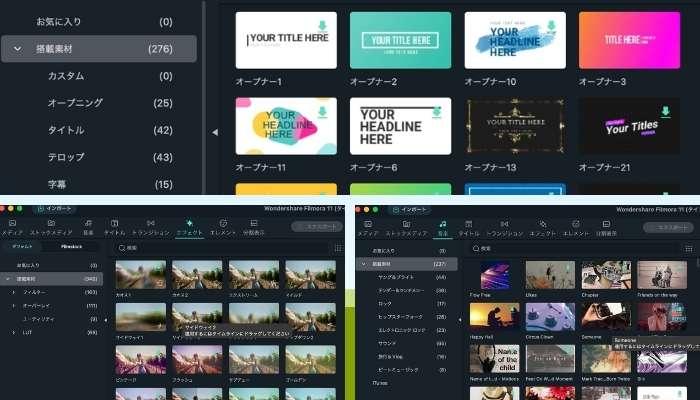
Filmoraには無料で使えるエフェクト、トランジション、BGMがたくさん用意されています。テキストの種類も充実しているため、文字を自分でデザインする手間もかかりません。
さらに、Filmoraに用意されているテンプレートを活用すれば、ちょっとの編集でハイクオリティの動画を作ることが可能です。
動画編集をしながらサムネイルを作成できるため、動画編集と画像編集の作業を分ける必要もありません。
動画編集を始めたものの魅力的な演出ができず挫折する方は非常に多いです。そのようなトラブルにならないよう、Filmoraの動画素材を活用して、最高の作品を作り上げてください!
3.2.プロ上級者のYouTuberにおすすめのAdobe Premium pro
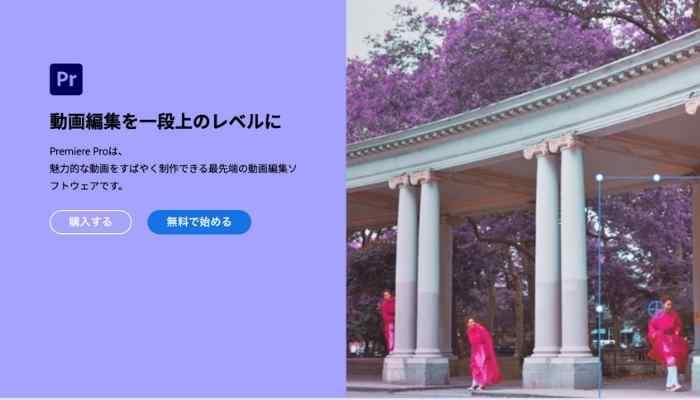
|
メリット |
ハイクオリティな動画を作成できる |
|
デメリット |
月額制 |
|
対応OS |
Windows :7/ 8(Windows 8.1を含む)/10/ 11 MacOS:10.14/10.15/ 11/12 |
Adobe Premium proは、Adobe社が提供してる映像制作ソフトです。Adobe製品と連動して使えるため、After EffectsやPhotoshopなどを使用している方におすすめの映像制作ソフトです。
After Premium proには、たくさんの動画編集機能が搭載されています。ソフトを使いこなせるようになると、ハイクオリティの動画を作ることが可能です。
しかし、機能が多すぎる反面、操作方法の理解に苦しむ方も多く見られます。そのため、やや中級者向けの動画編集ソフトといえるでしょう。
とはいえ質の高い動画編集ソフトを作れるソフトなので、普段からAdobe製品に慣れている方には、Adobe Premium proを推奨します。
3.3.Macの場合おすすめの動画編集ソフトFinal Cut Pro X

|
メリット |
macに最適の動画編集ソフト |
|
デメリット |
有料(39,800円) |
|
対応OS |
MacOS:11.5以上 |
Final Cut Pro Xは、macOS専用の動画編集ソフトです。macのショートカットキーをそのまま使えるので、普段からmacを使っている方におすすめの動画編集ソフトです。操作も簡単なため、初心者から上級者まで使える動画編集ソフトといえるでしょう。
ただし、Final Cut Pro Xは39,800円と、値段が高額です。しかし、macには最適な動画編集ソフトのため「動画編集はmacしか使わない」という方は、Final Cut Pro Xを使うと良いでしょう。
4.YouTube動画作成におすすめの動画編集アプリ3選!
続いて、YouTube動画作成におすすめの動画編集アプリを紹介します。本格的な編集をするには物足りないかもしれませんが、アプリでも質の高い動画を作ることは可能です。隙間時間にも編集できるので、自分にあった動画編集アプリを見つけておきましょう。
YouTube動画作成におすすめの動画編集アプリは、以下の3つです。
- Filmora Go
- iMovie
- Quik
それぞれの特徴を順番に解説します。
4.1Filmora Go
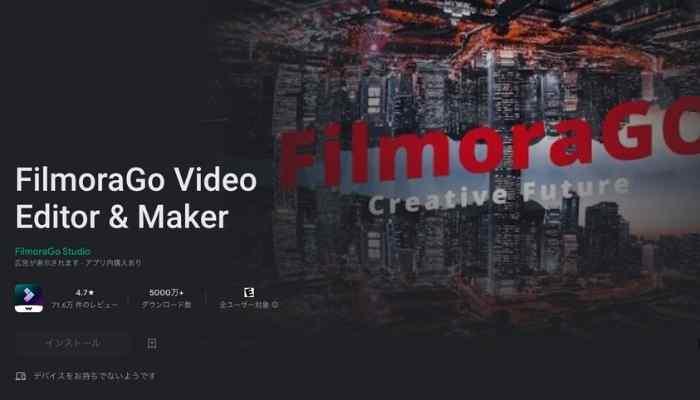
|
メリット |
従来の動画編集アプリにはない機能がたくさんある |
|
デメリット |
一部有料 |
|
対応OS |
iOS/Android |
Filmora Goは、動画編集ソフトFilmoraの特徴をスマホでも実現できる動画編集アプリです。ソフトと同様、直感的に動画編集をできるため、初心者におすすめの動画編集アプリです。
撮影・編集・投稿まで行えることも、Filmora Goの特徴です。従来の動画編集アプリの多くは、「編集」しかできません。そのため、撮影は違うアプリを使う必要があります。しかし、Filmora Goでは撮影から投稿まで出来るため、アプリを切り替える手間は必要ありません。
さらに、AIポートレート機能が搭載されているため、被写体の肌や質感を綺麗にできることも、Filmora Goの魅力です。
使えるエフェクトやテンプレートも充実しているため、スマホでYouTube動画を作成する方は、 Filmora Goを利用すると良いでしょう。
4.2.iMovie
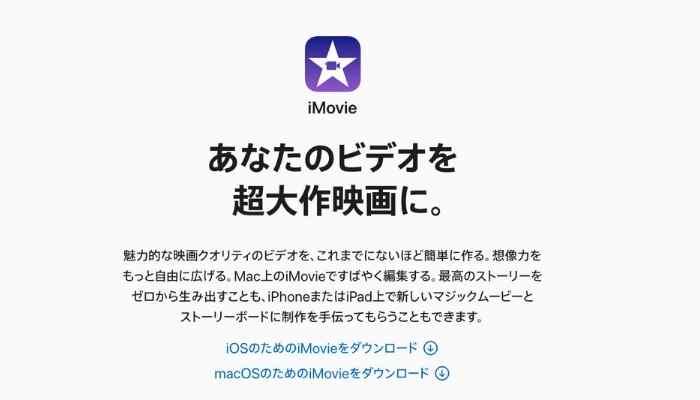
|
メリット |
無料で使える |
|
デメリット |
iOS限定、細い編集には不向き |
|
対応OS |
iOS |
iMovieは、Apple製品専用の動画編集アプリです。直感的に操作できる上、全ての機能を無料で使うことができます。そのため、スマホでの動画編集をこれから始める方におすすめの動画編集アプリです。
ただし、細かい編集は物足りなさを感じるかもしれません。具体的には、テキストを配置や装飾、キーフレームを活用した動画編集などです。
しかし、テンプレートやエフェクト素材はかなり充実しています。そのため、iPhoneを使っている方は、iMovieから動画編集を始めると良いでしょう。
4.3.Quik

|
メリット |
無料で使える |
|
デメリット |
細かい編集は物足りない |
|
対応OS |
iOS/Android |
Quikは、人気アクションカメラ「GoPro」が提供している動画編集アプリです。アクティブな撮影・編集に特化しているため、ダンスやスポーツの動画の作成に向いています。さらに、GoProのアクションカメラと接続すれば、リモート撮影も可能です。
撮影した映像のハイライトを自動で検出するため、動画編集の作業を大幅に削減できます。アクティブな動画を作りたい方は、Quikで動画編集をすることをおすすめします。
5.初心者でYouTubeの始めるなら動画編集ソフトFilmora【機能紹介】
ここでは、動画編集ソフトFilmoraの「YouTubeに便利」な機能を紹介します。簡単に使える機能ばかりなので、ぜひ活用してください。
5.1.自動字幕起こし
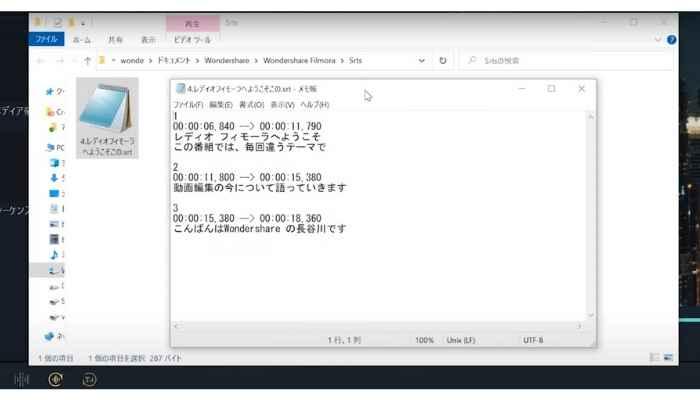
自動字幕起こしは、撮影した動画・音声を認識して字幕やテロップを自動で作成する機能です。YouTubeではフルテロップ動画が人気のため、字幕を入れる際はぜひ活用しましょう。
5.2.SRTサポート
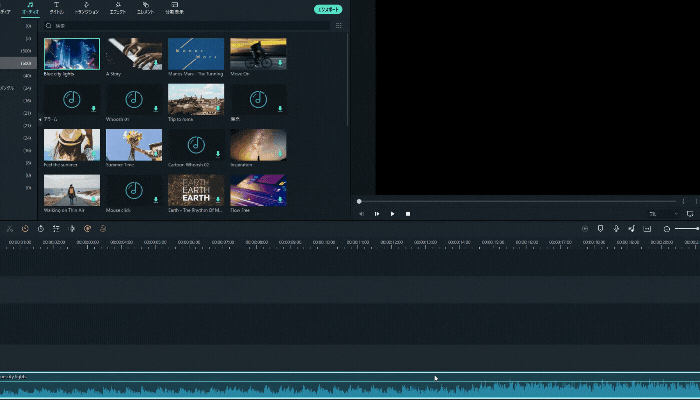
YouTubeの字幕機能を活用するなら、SRTサポートを活用しましょう。SRTサポートとは、動画内のテキストをSRTファイルで書き出させる機能のことです。
YouTubeで字幕をつける際はSRTファイルが必要です。動画の内容と一致した字幕を作りたい方は、SRTサポートを使うと良いでしょう。
5.3.スピードランプ
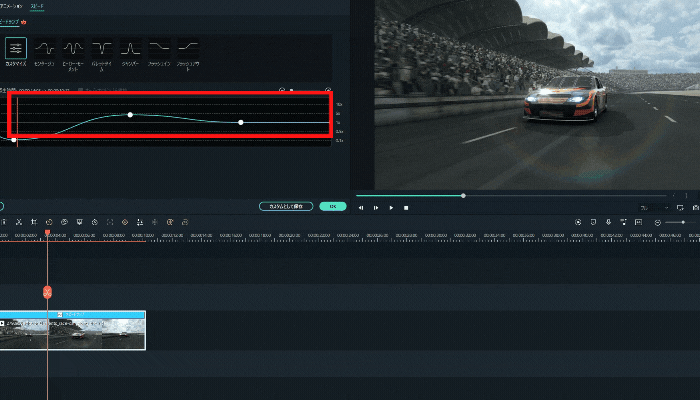
動画にメリハリをつけるスピードランプは、アクティブな動画編集に最適の機能です。おしゃれなVlogやゲームのキル・montage、スポーツのハイライト動画によく使用されます。
メリハリのある動画を作りたい方は、スピードランプを活用して魅力的な動画を作成してください。
まとめ:Filmoraで魅力的なYouTube動画を作ろう!
本記事では、YouTubeの始め方から必要な機材や動画編集ソフト・アプリについて解説しました。YouTubeチャンネルの開設は簡単ですが、魅力的な動画を作るには機材が必要です。いきなり全て揃える必要ないので、経済的に可能な範囲で機材を購入しましょう。
また、動画編集ソフトに悩んでいる方には、Filmoraをおすすめします。初心者でもプロ級の動画を
簡単に作れる上、YouTube動画に使える素材もたくさん用意しています。基本的な機能は全て無料で使えるので、まずはFilmoraの素晴らしさを体験してください!





役に立ちましたか?コメントしましょう!